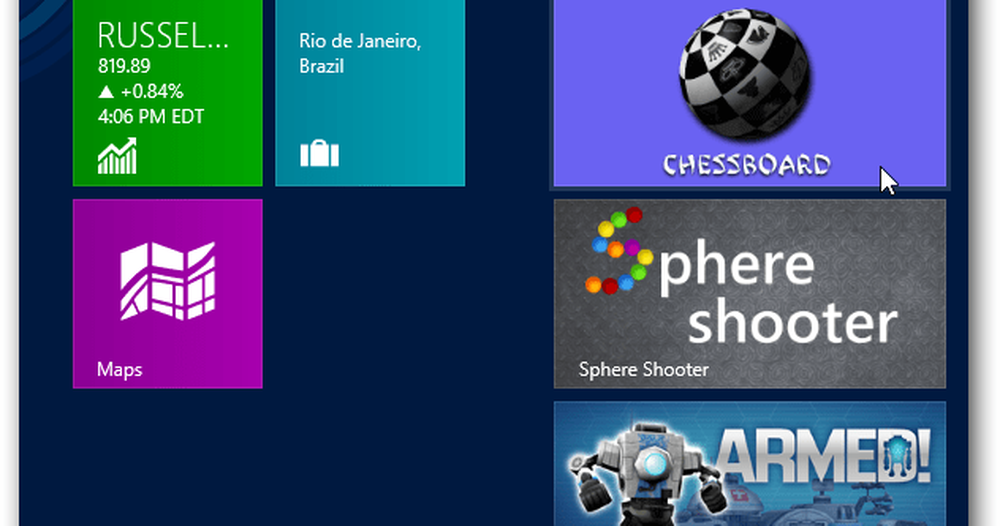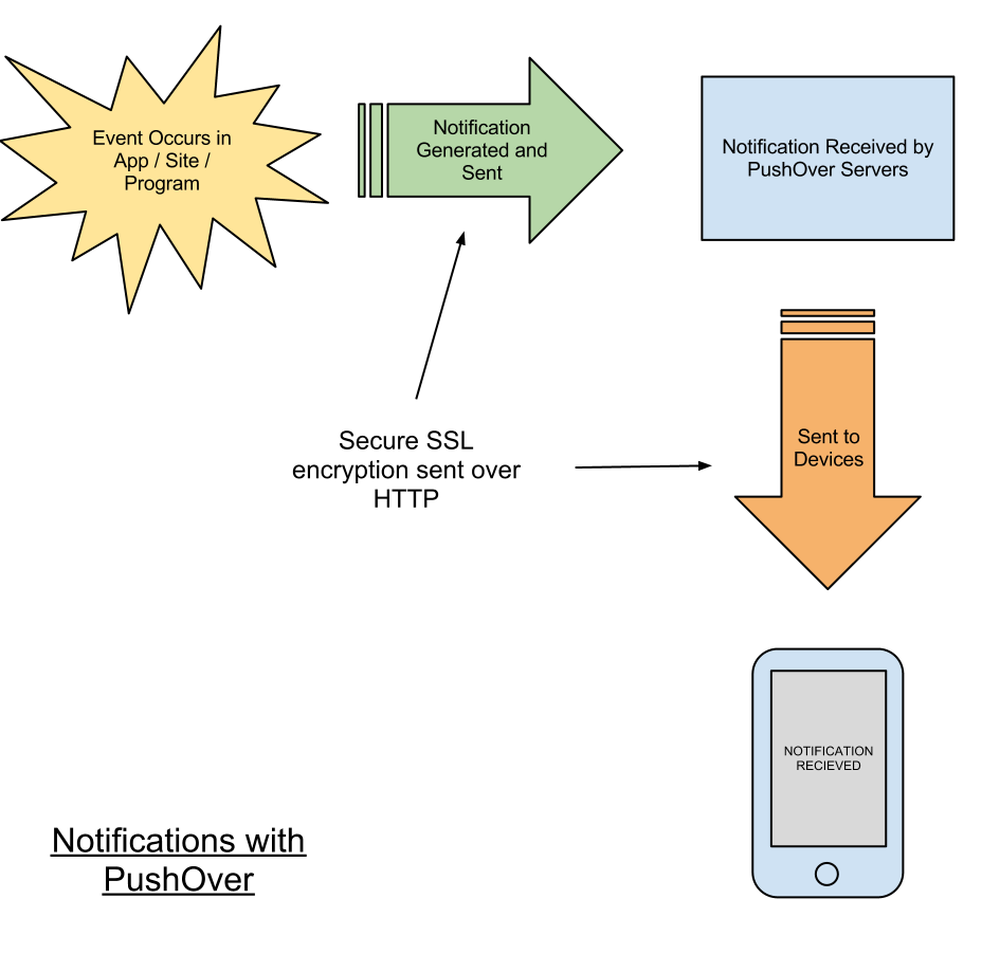Slik setter du Live Messenger inn i Windows 7 System Tray

 Det virker som Microsoft har bestemt at oppgavelinjen var det optimale valget av fast eiendom for Live Essentials i Windows 7. Tidligere dekket vi gjemmer Windows Live Mail-ikonet i systemstatusfeltet, men det viser seg at Live Messenger har nøyaktig det samme problemet ! La oss fikse det.
Det virker som Microsoft har bestemt at oppgavelinjen var det optimale valget av fast eiendom for Live Essentials i Windows 7. Tidligere dekket vi gjemmer Windows Live Mail-ikonet i systemstatusfeltet, men det viser seg at Live Messenger har nøyaktig det samme problemet ! La oss fikse det.Slik minimerer du Windows Live Messenger til systemskuffen i Windows 7
1. Klikk de Windows Start-meny Orb, i søkeboksen Type live messenger. Når søkeresultatet vises, da Høyreklikk de Program lenke og deretter Å velge Eiendommer.

2. I egenskapsvinduet Klikk de kompatibilitet fane. Fra denne kategorien må du Kryss av de eske til Kjør dette programmet i kompatibilitetsmodus for: og fra rullegardinlisten Å velge Windows Vista (Service Pack 2). Når du har valgt den, Klikk OK.

Ferdig! Ditt Windows Live Messenger-ikon skal nå vises i systemstatusfeltet i stedet for på oppgavelinjen når du Klikk de X i øverste høyre hjørne av søknaden. Selvfølgelig i Windows 7 er det et spiffy nytt ikon "corral" som runder opp alle dine ubetydelige systemstatusfiler. Hvis du vil at Live Messenger skal vises i systemstatusfeltet i stedet for å gjemme seg i corral, så sjekk ut vår groovy artikkel om å tilpasse ikonene for Windows 7 systemstatusfelt.